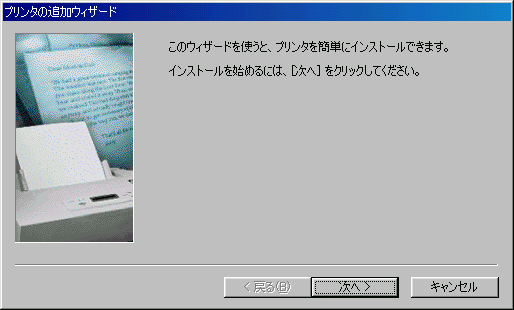
①プリンタフォルダ内のプリンタの追加アイコンをダブルクリックします。
プリンタの追加ウィザードが表示されます。
②[次へ]ボタンをクリックします。
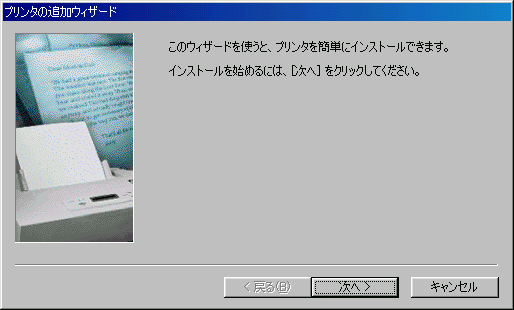
③[ローカルプリンタ]を選択し、[次へ]ボタンをクリックします。
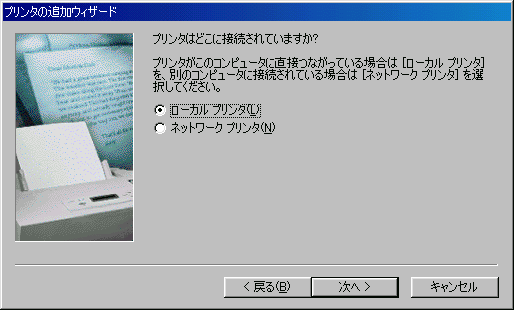
④[製造元]で[Fuji Xerox]を選択し、[プリンタ]で[Fuji Xerox 4150PS J5]を選択して[次へ]ボタンをクリックします。
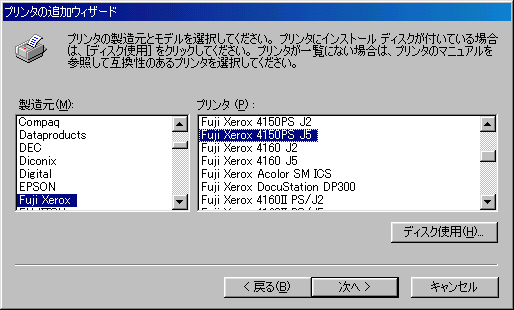
⑤[利用できるポート]で[FILE: ディスクにファイルを作成]を選択し、[次へ]ボタンをクリックします。
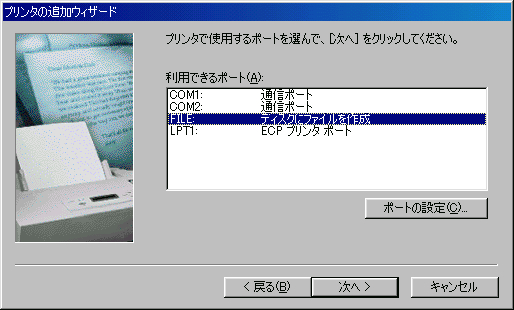
⑥通常のプリンタとして使用するように[はい]を選択し、[次へ]ボタンをクリッ クします。

一時的に[Fuji Xerox 4150PS J5]を通常使うプリンタに設定します。
PSファイル作成後、通常使うプリンタを設定し直すか[Fuji
Xerox 4150PS J5]を削除してください。
⑦テストページを印刷するかどうかを[いいえ]に設定し、[完了]ボタンをクリックし ます。
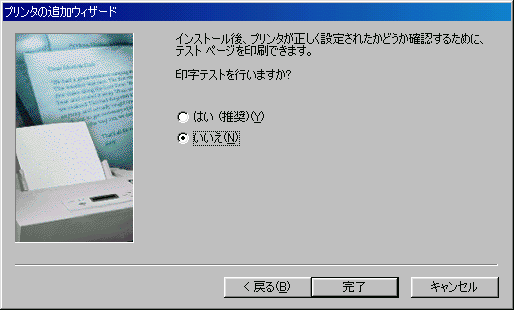
インストールが開始され、必要なファイルがコピーされます。
Windows95,98の環境によってFDまたはCD-ROMを要求されますので、それに従います。
(Windows95,98のプリインストールマシンであればハードディスク内(C:\WINDOWS\OPTIONS\CABS
など)に必要なデータが入っています。)
⑧インストールが完了したら、プリンタフォルダ内に[Fuji Xerox 4150PS J5]プリンタアイコンが追加されていることを確認します。

①[Fuji Xerox 4150PS J5]プリンタアイコンをマウスの右ボタンでクリックし、 メニューから[プロパティ]を選択します。

プロパティウィンドウが表示されます。
②[フォント]タブを選択し、[常にTrueTypeフォントを使う]を選択した後、[フォ ントの送信方法]ボタンをクリックします。
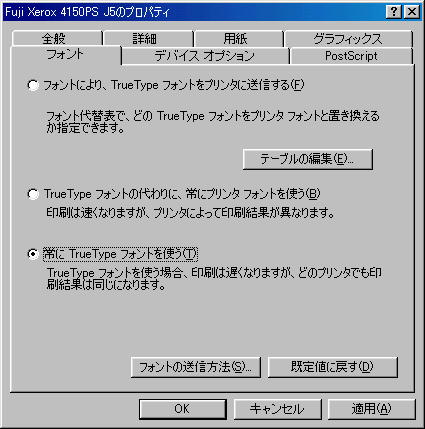
フォントの送信方法ウィンドウが表示されます。
③[TrueTypeフォントの送信方法]が[アウトライン]であることを確認し、[OK]ボタ ンをクリックします。

プロパティウィンドウへ戻ります。
④[PostScript]タブを選択し、[PostScript出力形式]のプルダウンメニューから [PostScript(エラーが軽減するよう最適化-ADSC)]を選択した後、[OK]ボタンをク リックします。

プロパティの設定が終了し、ウィンドウが閉じます。
①印刷する文書を開きます。
通常使うプリンタが[Fuji Xerox 4150PS J5]に設定されているため、アプリケーションはこのプリンタの情報を得て文書の画面表示を行います。
②文書内にプリンタフォント(![]() など)を使用している場合、そのフォントをTureTypeフォント(
など)を使用している場合、そのフォントをTureTypeフォント(![]() など)に置き換えます。
など)に置き換えます。
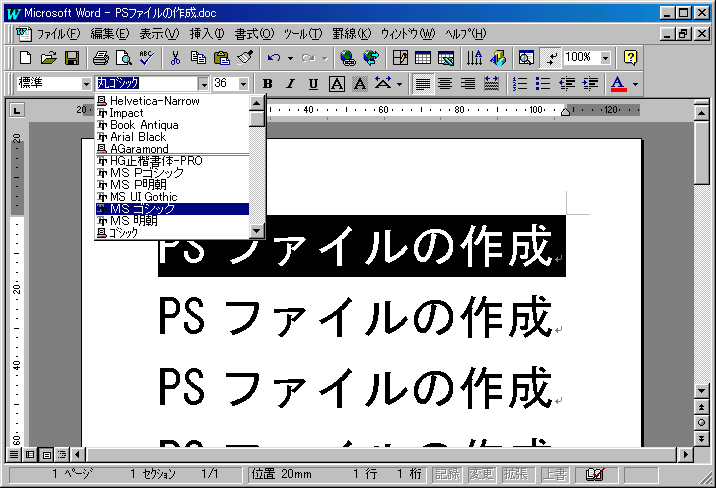
プリンタフォントは各プリンタ内に搭載された固有なフォントです。
異なるプリンタへの印刷では、意図しないフォントに置き換わったり、文字バケが発生します。
・プリンタフォントはアプリケーションによって、フォント名の前にプリンタの絵が付くので区別できます。
・アプリケーションがMS Wordの場合、補足1をご参照ください。
・PSプリンタをご使用されている場合、日本語基本5書体は置き換える必要はありません。
ただし、[Fuji Xerox 4150PS J5]が搭載しているプリンタフォントはOCFフォントです。
[基本5書体:リュウミンL-KL、中ゴシックBBB、太ミンA101、太ゴB101、じゅん101]
③文書のレイアウトを確認します。
プリンタドライバが変更されたことで文書のレイアウトが変わる場合があります。
多くの場合、レイアウトが崩れた部分のテキストを選択して文字間隔を調整することで元の文書へ戻せます。
また、MS Wordでのレイアウト確認は文書の画面表示倍率を100%に設定して行ってください。
④アプリケーションから印刷指示を行います。

印刷ウィンドウが表示されます。
⑤[プロパティ]ボタンをクリックします。
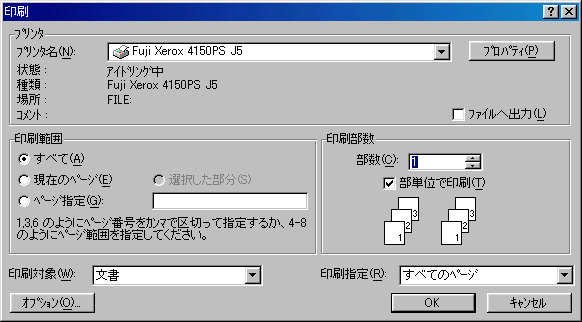
[Fuji Xerox 4150PS J5]のプロパティウィンドウが表示されます。
⑥[用紙サイズ]、[印刷の向き]を設定し、[OK]ボタンをクリックします。
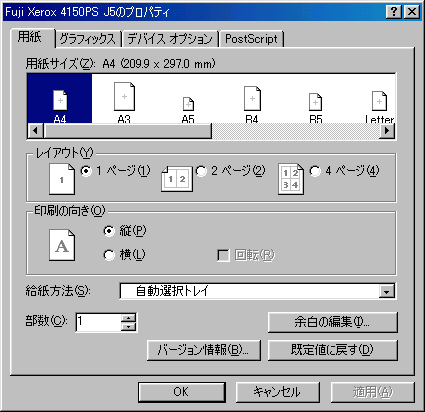
印刷ウィンドウへ戻ります。
⑦[OK]ボタンをクリックし、印刷を開始します。
印刷ウィンドウ内に[ファイルへ出力]チェックボックスがありますが、チェックは不要です。 また、[部数]は1部のままで変更しません。
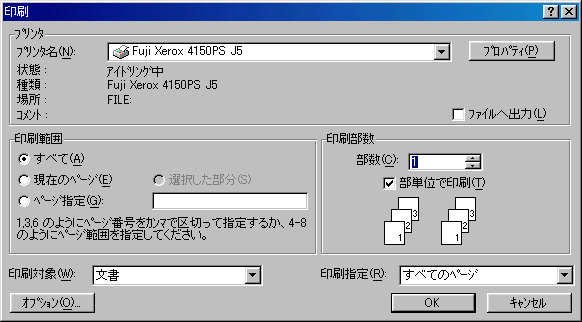
ファイルへ出力ウィンドウが表示されます。
⑧[保存する場所]を[デスクトップ]に設定し、[ファイル名]に出力するPSファイル 名(任意)を付け、[OK]ボタンをクリックします。

デスクトップ上にPSファイルが作成されます。
(アプリケーションが適当な拡張子を付け加える場合がありますが、そのままで構いません。)
⑨文書を閉じて、作成されたPSファイルをFDまたはMOへコピーします。
 → FDまたはMOへ
→ FDまたはMOへ
Microsoft Wordは印刷時に使用できないフォントを任意のフォントに置き換え ることができます。以下にMicrosoft Word 97を例にこの方法を記述します。
①[ツール]メニューの[オプション]を選択します。
オプションウィンドウが表示されます。
②[互換性]タブを選択し、[フォントの置換]ボタンをクリックします。
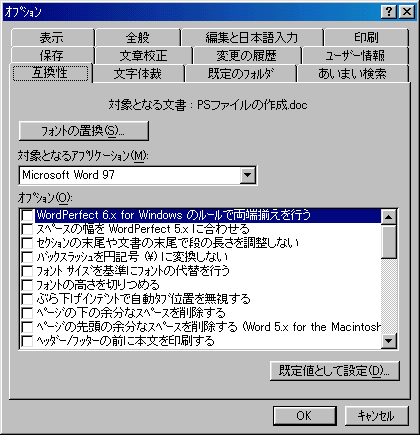
フォントの置換ウィンドウが表示されます。
(文書内に使用できないフォントが使われていない場合、フォントの置換ウィンドウは表示され
ません。そのまま設定を終了してください。)
③[使用できないフォント]を[代替フォント]ボックスの中から任意の置き換えたい TrueTypeフォントに置き換えます。

丸ゴシック→MSゴシックのように初期設定されているため、文字化けが発生することはありませ んが、意図したフォントと異なってプリントされます。
④代替フォントの設定後、[OK]ボタンをクリックします。
オプションウィンドウに戻ります。
⑤[OK]ボタンをクリックしてオプション設定を終了します。
プリンタフォントで“明朝”、“ゴシック”を使用している場合、これらのフォントはフォントの置換ウィンドウで[使用できないフォント]に表示されません。
印刷では“明朝”→“リュウミンL-KL(OCF)”、“ゴシック”→“中ゴシックBBB(OCF)”でプリントされます。
文字バケを考慮して、“明朝”は“MS 明朝”、“ゴシック”は“MS ゴシック”など、アプリケーション上のフォント指定でTrueTypeフォントに置き換えることをお勧め します。